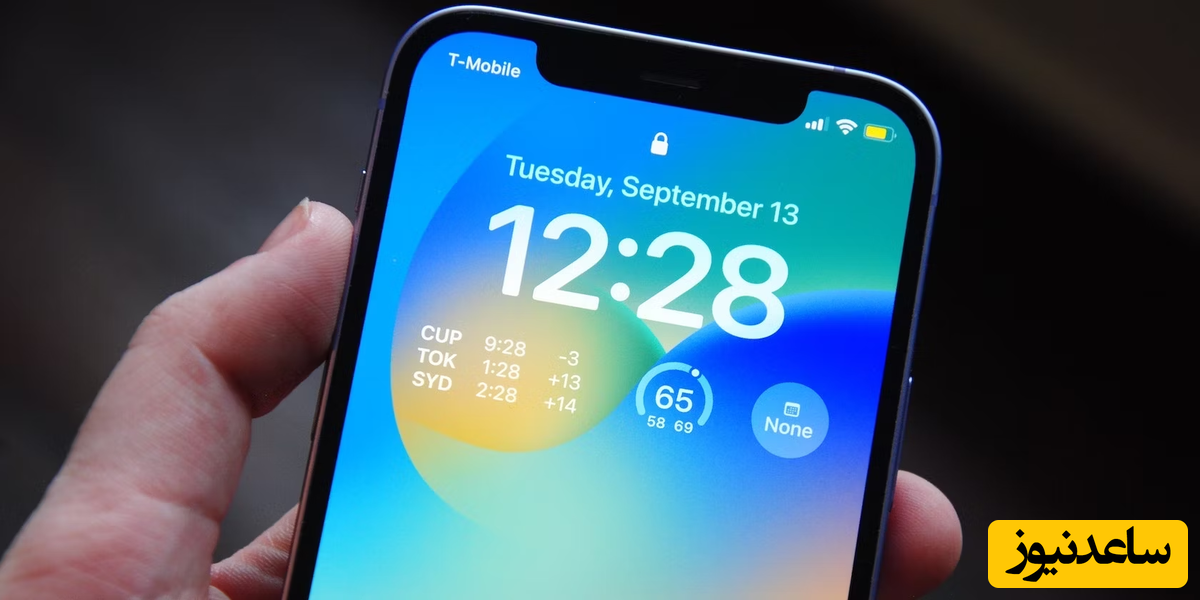
مشغول خواندن یک مطلب هستید یا اینکه لیست کارهای روزانهتان را بررسی میکنید که یکدفعه نور نمایشگر آیفون شما کم و در ادامه خاموش میشود؟ مسلما هیچ کدام از ما نمیخواهیم چنین اتفاقی برایمان رخ دهد، اما چگونه میتوانیم مانع از خاموش شدن صفحه نمایش آیفون شویم؟ آیفون هم مانند گوشیهای اندرویدی اگر مدتی با نمایشگرش کاری نداشته باشید، به صورت خودکار خاموش و دستگاه قفل میشود. البته مدت زمانی که طول میکشد تا نمایشگر گوشیتان خاموش شود، میتواند متفاوت باشد. در حقیقت میتوانید هم مانع از خاموش شدن خودکار صفحه نمایش آیفون شوید و هم مدت زمانی که طول میکشد تا نمایشگر بطور خودکار خاموش شود را افزایش دهید.
در ادامه همراه سااعدنیوز باشید تا نحوه جلوگیری از خاموش شدن خودکار نمایشگر و همچنین افزایش مدت زمانی که طول میکشد تا نمایشگر بطور خودکار خاموش شود را به شما آموزش دهیم.
زمانی که یک آیفون جدید میخرید، در تنظیمات آن قابلیت قفل خودکار یا Auto-Lock به صورت پیش فرض فعال است. در حقیقت با این ویژگی پس از گذشت مدت زمان مشخصی، نمایشگر خاموش و آیفون قفل میشود تا از گوشیتان و اطلاعات شخصیتان محافظت شود. در حالت پیش فرض پس از گذشت 30 ثانیه، نمایشگر آیفون شما خاموش میشود.
همانطور که گفتیم اگر در حال خواندن مطلبی باشید یا مشغول کاری باشید که باید نمایشگر روشن بماند، قابلیت قفل خودکار میتواند برایتان دردسرساز شود. بنابراین حداقل تا زمانی که به نمایشگر نیاز دارید، باید این حالت را غیرفعال کنید. برای اینکه نمایشگر آیفون را روشن نگه دارید، مراحل زیر را انجام دهید:
به تنظیمات آیفون بروید.
به سمت پایین اسکرول کنید تا گزینه Display & Brightness را ببینید، البته میتوانید از طریق نوار جستجوی بالای تنظیمات هم آن را پیدا کنید. روی این گزینه ضربه بزنید.
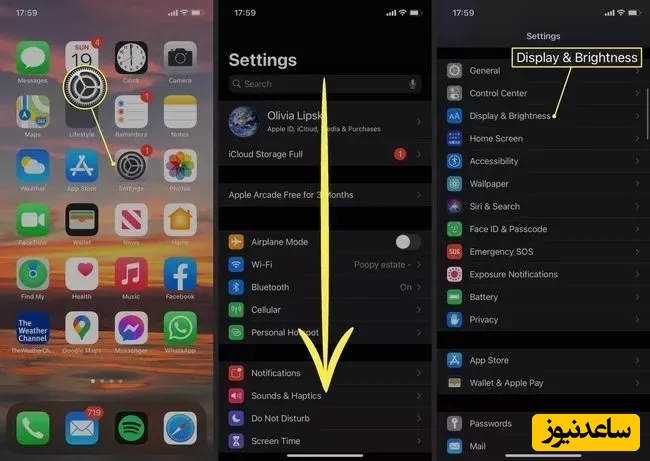
گزینه Auto-Lock را انتخاب کنید.
گزینه Never را لمس کنید.
حالا روبهروی گزینه Never یا هرگز یک تیک آبی ظاهر میشود. حالا میتوانید با خیال راحت به صفحه اصلی گوشیتان برگردید و بدون اینکه نگرانی بابت خاموش شدن نمایشگر داشته باشید، به کارتان ادامه دهید.
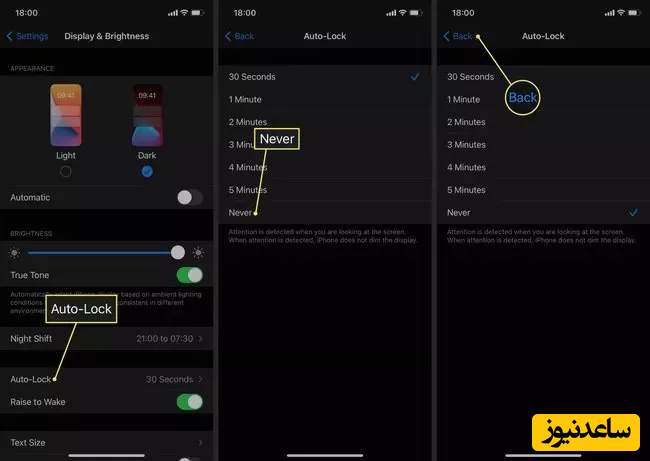
همیشه لزومی ندارد که نمایشگر گوشیمان برای همیشه روشن باشد یا اینکه بعد از 30 ثانیه به صورت خودکار خاموش شود. در حقیقت به دنبال گزینهای میان آنها هستیم تا هم به کارمان برسیم و هم از خالی شدن سریع باتری جلوگیری کنیم. یعنی میخواهیم نمایشگر گوشی بیشتر از 30 ثانیه روشن باشد اما پس از مدتی هم به صورت خودکار خاموش شود. برای چنین کاری مراحل زیر را دنبال کنید:
مانند بخش قبلی دوباره به تنظیمات آیفون خود بروید.
روی گزینه Display & Brightness ضربه بزنید.
گزینه Auto-Lock را انتخاب کنید.
حالا در لیستی که پیش روی شما قرار میگیرد بجای انتخاب گزینه Never، یکی از زمانها را انتخاب کنید. این زمانها از 30 ثانیه تا 5 دقیقه هستند.
هر کدام از گزینهها را که انتخاب کنید، جلوی آن یک تیک آبی قرار میگیرد. پس از قرارگیری این تیک آبی، میتوانید به صفحه اصلی برگردید و منتظر شوید تا پس از زمان مشخص شده، نمایشگر گوشیتان بطور خودکار خاموش شود.

در ویدیوی زیر میتوانید نحوه جلوگیری از خاموش شدن صفحه نمایش آیفون را ببینید:
بنابراین بد نیست به این نکته هم اشاره کنیم که اگر از حالت صرفهجویی انرژی (Low Power Mode) روی آیفون استفاده کنید، نمایشگر به صورت خودکار پس از 30 ثانیه خاموش و گوشیتان قفل میشود. زمانی که این حالت فعال باشد، آیکون باتری به رنگ زرد درمیآید. بنابراین اگر نمیخواهید گوشیتان پس از 30 ثانیه قفل شود، این حالت را خاموش کنید. همچنین برای مشاهده ی مطالب مرتبط دیگر میتوانید به بخش آموزش ساعدنیوز مراجعه نمایید. از همراهی شما بسیار سپاسگزارم.